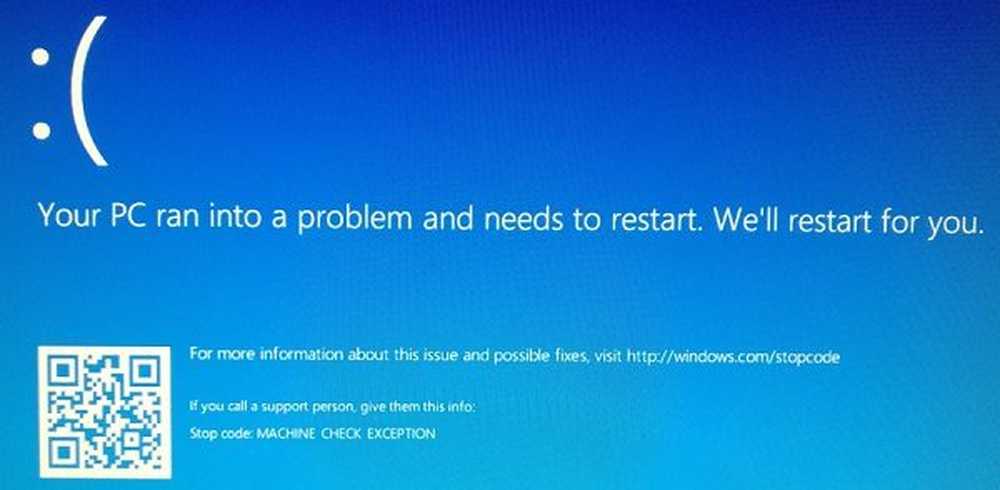Hoe Machine Check Uitzondering blauw scherm te repareren in Windows 10
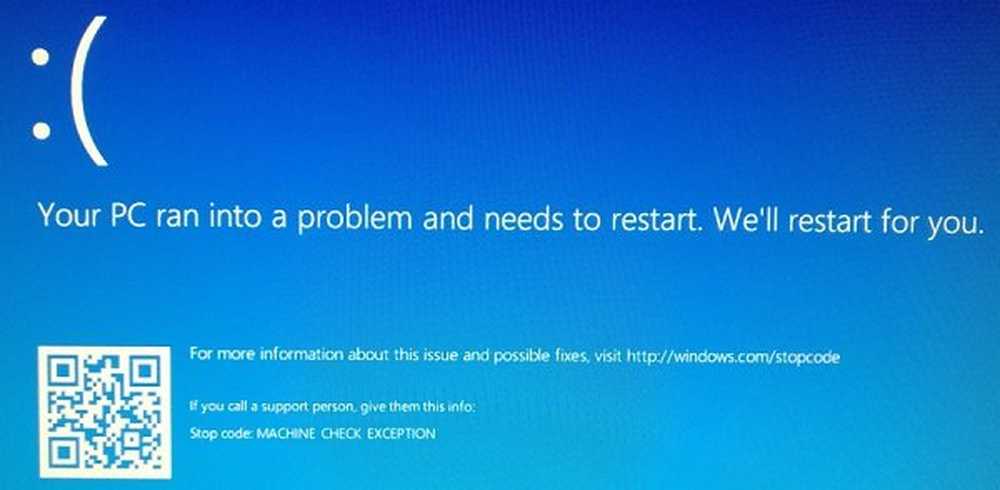
Blue Screen of Death (BSOD) fouten behoren tot de zwaarste om op te lossen. Ze schakelen eenvoudigweg het systeem uit of herstarten het systeem onmiddellijk en soms is het niet mogelijk om Windows opnieuw op te starten. Van de vele bekende blauwe schermfouten, is een heel moeilijke:
MACHINE CONTROLEER UITZONDERING
De reden dat deze fout moeilijk op te lossen is, is dat deze meestal optreedt vlak nadat Windows is geladen, waardoor we weinig tijd hebben om het probleem op te lossen. Sterker nog, het systeem bevriest meestal voordat deze blauwe schermfout het afsluit.
Uitzondering machinecontrole Stop Fout treedt op als gevolg van falen of overbelasting van hardwarecomponenten. Als u dit blauwe scherm ziet op Windows 10/8/7, vindt u hier enkele suggesties die u kunnen helpen.
Zoals het geval is bij de meeste Blue Screen of Death (BSOD) -fouten, gaat het meestal om de stuurprogramma's. De beste preventie zou dus zijn om Windows op tijd bij te werken. Het probleem kan echter ook te maken hebben met een slechte update, die mogelijk moet worden teruggedraaid. Het probleem kan ook met de hardware zijn.Als we ons kunnen aanmelden bij het systeem, kunnen we Windows bijwerken en de apparaatstuurprogramma's bijwerken.
Zoals eerder vermeld, is het echter niet eenvoudig om met dit probleem lang ingelogd te blijven op Windows 10. In een dergelijk geval moet u proberen het systeem op te starten in de Veilige modus. Nadat u zich via de veilige modus hebt aangemeld, kunnen we Windows OS en de stuurprogramma's bijwerken. Als dat niet werkt, probeer dan hardwarestuurprogramma's te downloaden van de website van de fabrikant en deze te installeren.
Als dit niet helpt, kunt u overwegen stuurprogramma's terug te draaien. De reden achter deze suggestie is dat, hoewel de stuurprogramma's mogelijk worden bijgewerkt naar de nieuwste versie, deze mogelijk corrupt zijn.
Als de bovengenoemde probleemoplossing niet werkt, moeten we mogelijk Startup Repair uitvoeren. Druk op de Shift-toets en vervolgens op de knop Opnieuw opstarten om op te starten naar het scherm Geavanceerde opstartopties. Klik hier, klik op Problemen oplossen> Geavanceerde optie> Opstartherstel.
Hoop dat het helpt!